Aprovação de Relatório de Viagens
Sumário
Este procedimento tem como objetivo, prestar as orientações para a realização da aprovação dos relatórios de viagens, financeiros e de adiantamentos.
Este procedimento aplica-se a todos os setores que necessitam de realizar viagens, Internacionais ou Nacionais.
Pré-requisitos: Cadastro de Conta Despesa Viagem, Cadastro de Fluxo de Aprovação de Viagens, Relatório, Financeiro e de Adiantamento, inclusão no sistema do relatório FN670 - Relatório de Viagem .

Figura 1: Fluxograma
ü Tela FN669 – Aprovação das Viagens
Nesta tela, aparecerão, todas as viagens que estejam com pendência de aprovação por parte do aprovador do fluxo de aprovação das viagens. Só aparecerá as pendências, para aqueles que estejam cadastrados em algum fluxo de aprovação das Viagens.
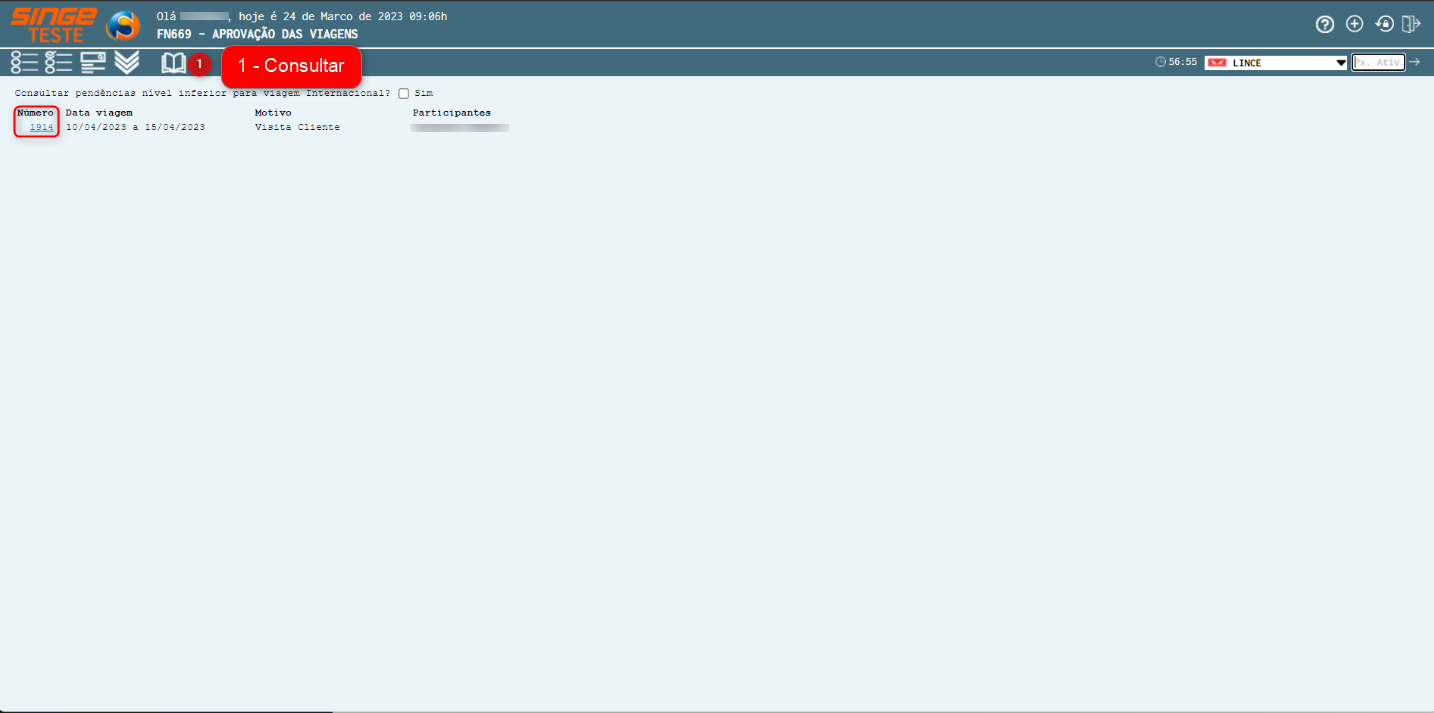
Figura 2: Tela FN699 – Aprovação das Viagens
Clicando sobre o número da viagem, o sistema será direcionado para outra tela, onde ocorrerá o processo de aprovação das viagens. As informações sobre a viagem, estarão dispostas em abas.
· Dados Gerais
· Despesas
· Adiantamento
· Histórico do usuário
ü Aba Dados Gerais:
Nesta abam estarão listadas informações gerais sobre a viagem como: Número da viagem, destino, motivo, datas de ida e volta, participante(s), total das despesas etc.
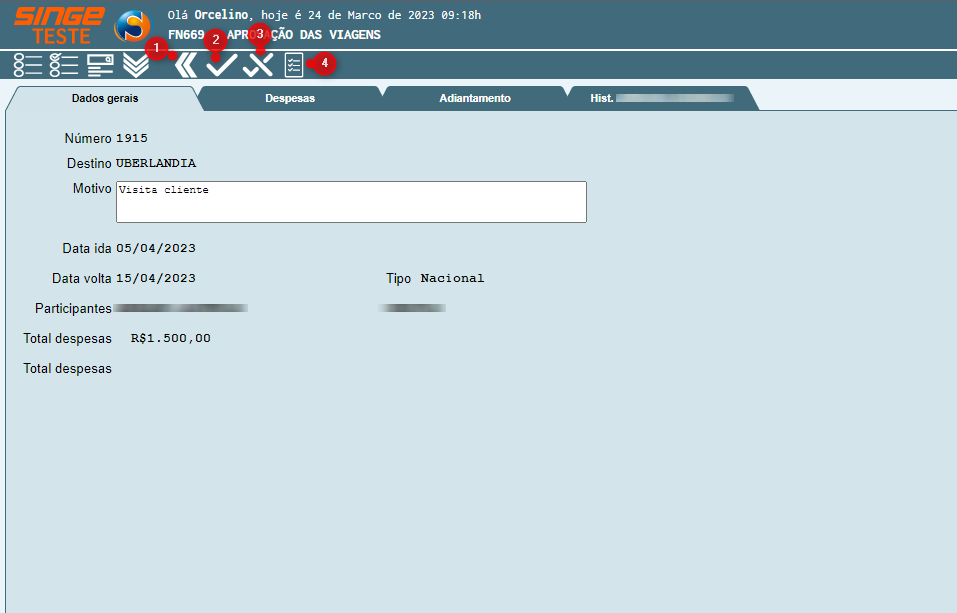
Figura 3: Tela FN699 – Aprovação das Viagens
Legenda Ícones
|
Ícone Voltar
|
Utilizado para retornar a visão anterior
|
|
Ícone Aprovar
|
Utilizado para aprovar a viagem
|
|
Ícone Reprovar
|
Utilizado para reprovar a viagem e devolver para o emissário
|
|
Ícone Consultar Histórico de Aprovação
|
Utilizado para consultar o histórico da aprovação da viagem
|
Clicando sobe o ícone Exibir Histórico de Aprovação, uma nova guia será exibida com o histórico de aprovação do Aprovador do fluxo.
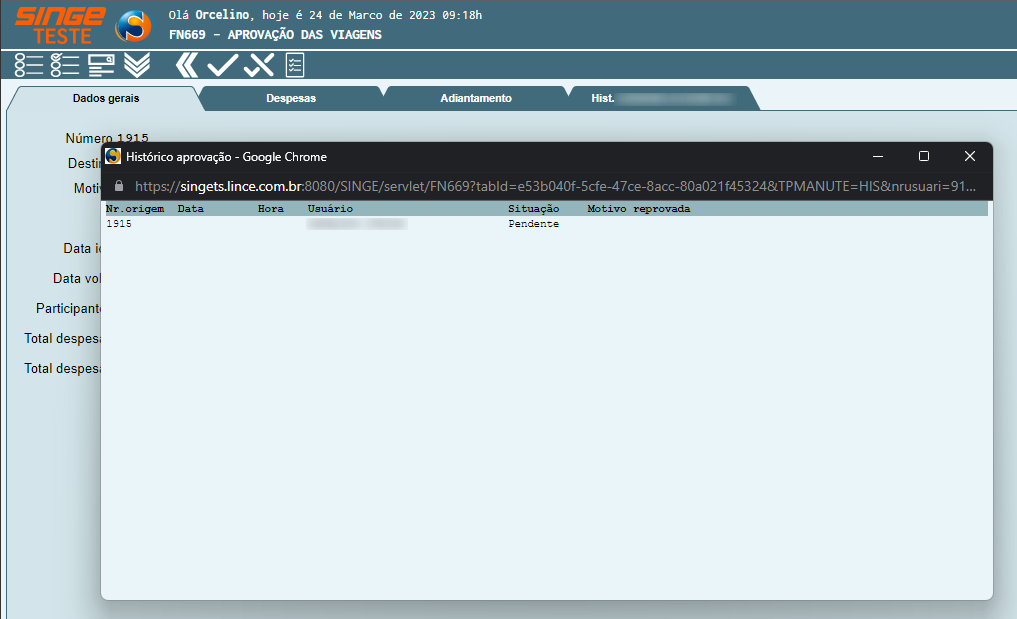
Figura 4: Tela FN699 – Aprovação das Viagens
ü Aba Despesas
Nesta aba, estarão listadas todas as despesas envolvidas com a viagem.

Figura 5: Tela FN699 – Aprovação das Viagens
ü Aba Adiantamento
Nesta aba, estarão listados os adiantamentos realizados em função da viagem.
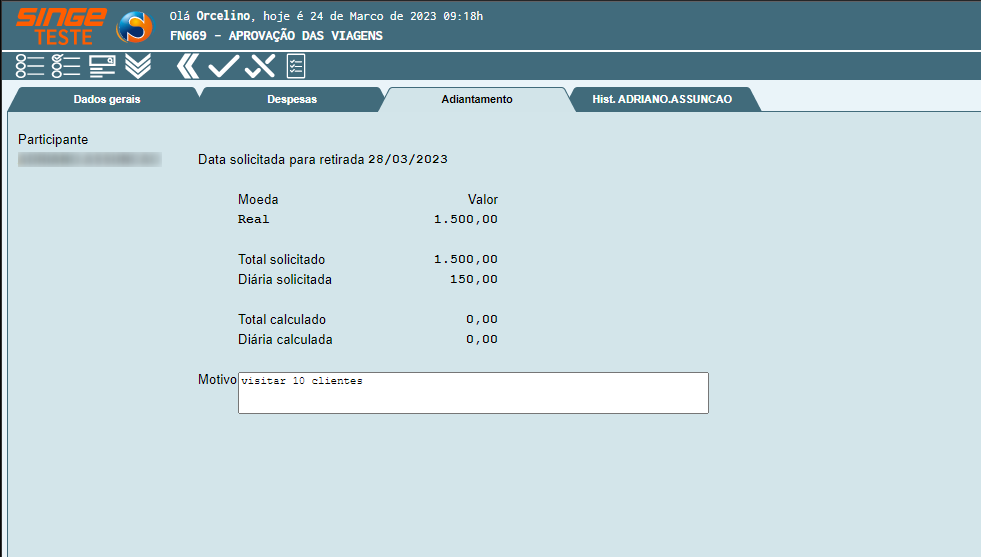
Figura 6: Tela FN699 – Aprovação das Viagens
ü Aba Histórico do Usuário
Nesta aba, será listado o histórico de viagens do usuário.
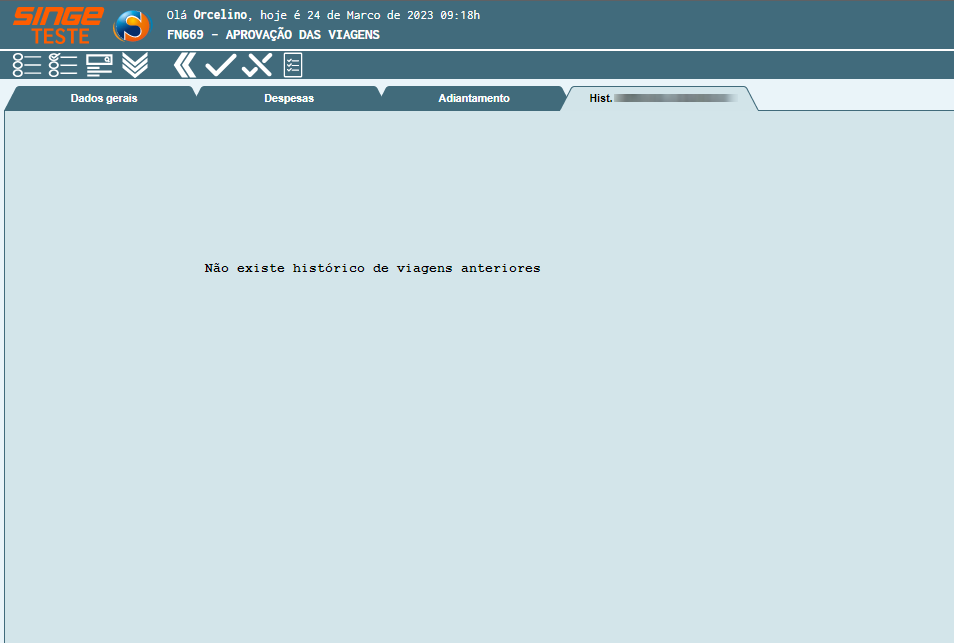
Figura 7: Tela FN699 – Aprovação das Viagens
Para realizar a aprovação da viagem, basta clicar sobre o ícone Aprovar  , para que o sistema, libere a viagem para seguir o fluxo.
, para que o sistema, libere a viagem para seguir o fluxo.
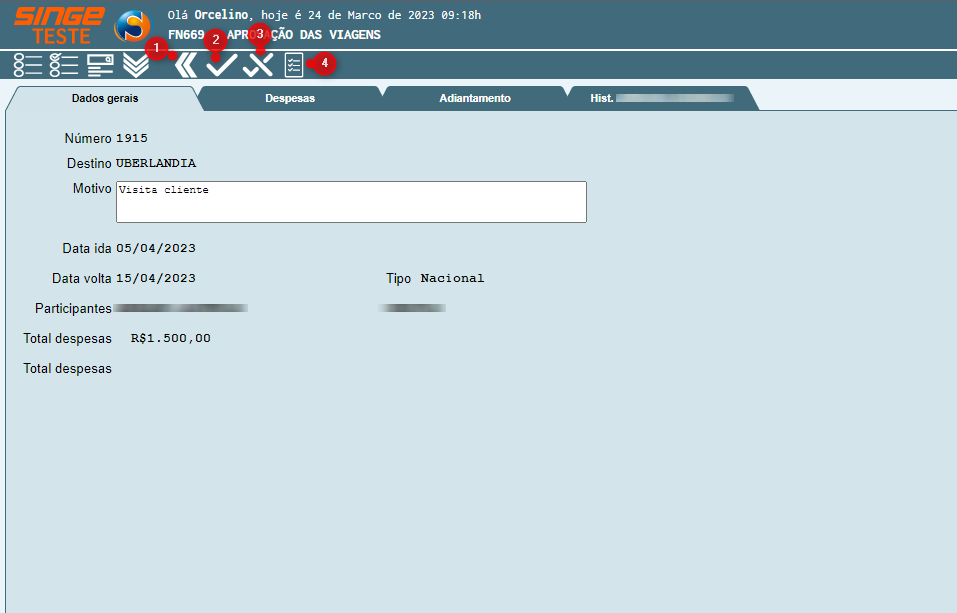
Figura 8: Tela FN699 – Aprovação das Viagens
Em caso de reprovação da Viagem no fluxo, o usuário será notificado via E-mail da reprovação.
ü Tela FN672 – Aprovação de Relatório de Viagens
Nesta tela, aparecerão, todas as viagens que estejam com pendência de aprovação por parte do aprovador do fluxo de aprovação das viagens. Só aparecerá as pendências, para aqueles que estejam cadastrados em algum fluxo de aprovação do Financeiro.
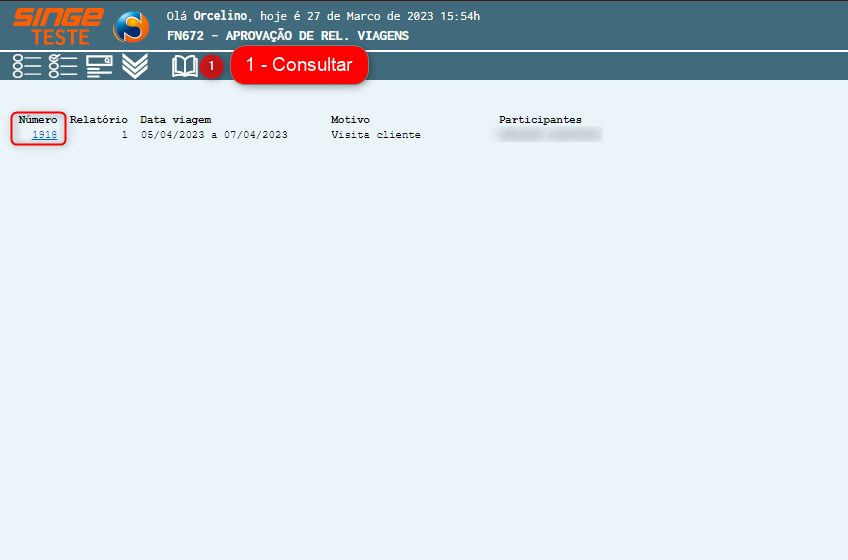
Figura 9: Tela FN672 – Aprovação de Relatório de Viagens
O sistema listará todas as viagens com relatório pendente de aprovação, informando o número da viagem, o número do relatório, a data da, o motivo da viagem e o (s) participantes.
Clicando sobre o número da Viagem, o sistema será direcionado para outra guia.
O relatório, detalha a viagem em abas.
ü Aba Dados gerais
Nesta aba, o sistema traz a identificação do viajante, motivo da viagem, datas, e todo o detalhamento dos gastos.
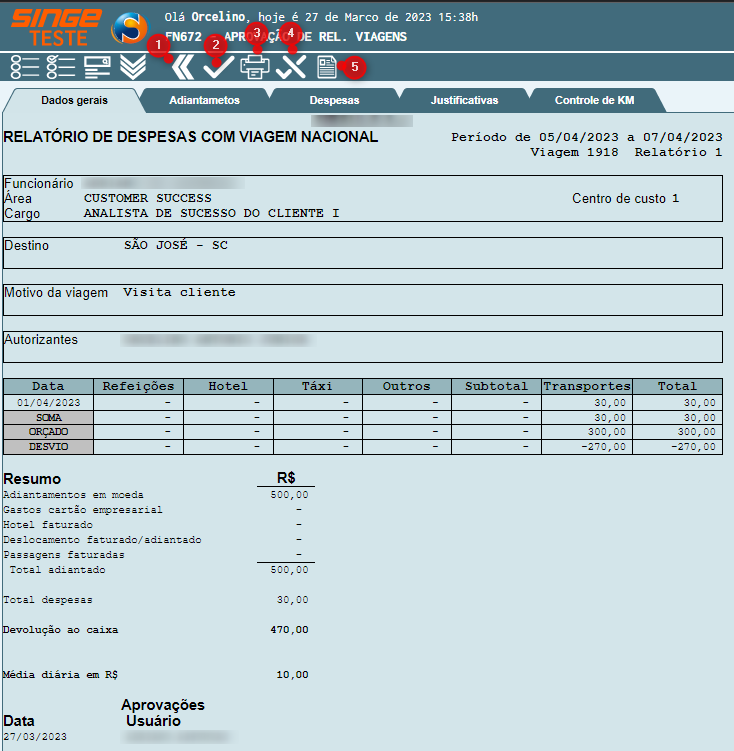
Figura 10: Tela FN672 – Aprovação de Relatório de Viagens
Legenda Ícones
|
Ícone Voltar
|
Utilizado para retornar a visão anterior
|
|
Ícone Aprovar
|
Utilizado para aprovar a viagem
|
|
Ícone Imprimir
|
Utilizado para imprimir o relatório de viagem
|
|
Ícone Reprovar
|
Utilizado para reprovar a viagem e devolver para o emissário
|
|
Ícone Consultar Histórico de Aprovação
|
Utilizado para consultar o histórico da aprovação da viagem
|
ü Aba Adiantamentos
Nesta aba, o sistema traz as informações relativas aos adiantamentos por tipo, os totais, tipo de moeda etc.

Figura 11: Tela FN672 – Aprovação de Relatório de Viagens
ü Aba Despesas
Nesta aba, o sistema informar as despesas relativas a viagem, com descrição de valores, datas, localidade, tipo de despesa, etc.
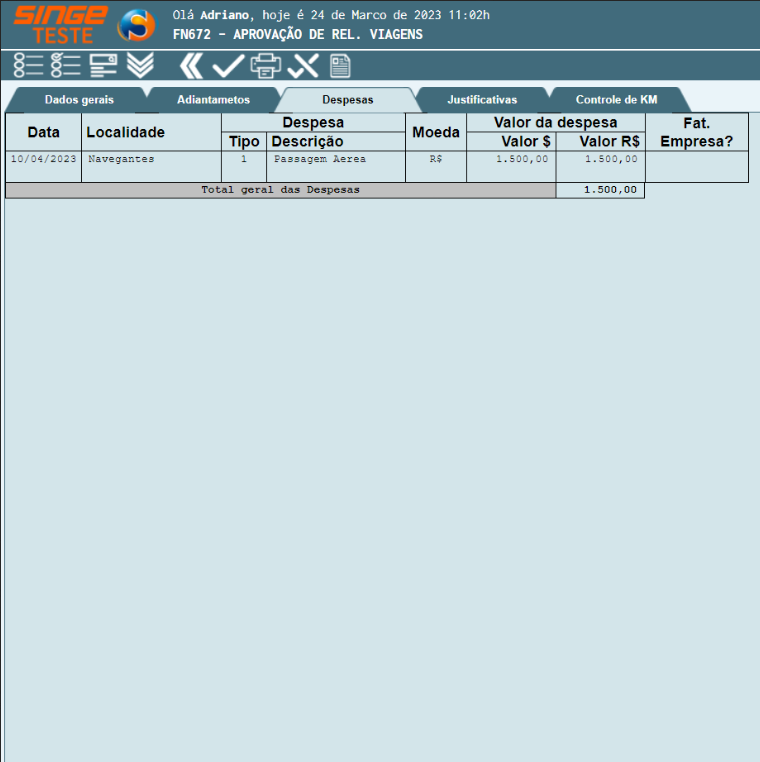
Figura 12: Tela FN672 – Aprovação de Relatório de Viagens
ü Aba Justificativas

Figura 13: Tela FN672 – Aprovação de Relatório de Viagens
ü Aba Controle de KM
Nesta aba, apareceram os dados informados no relatório de viagem – Tela FN670 – Relatório de Viagem.
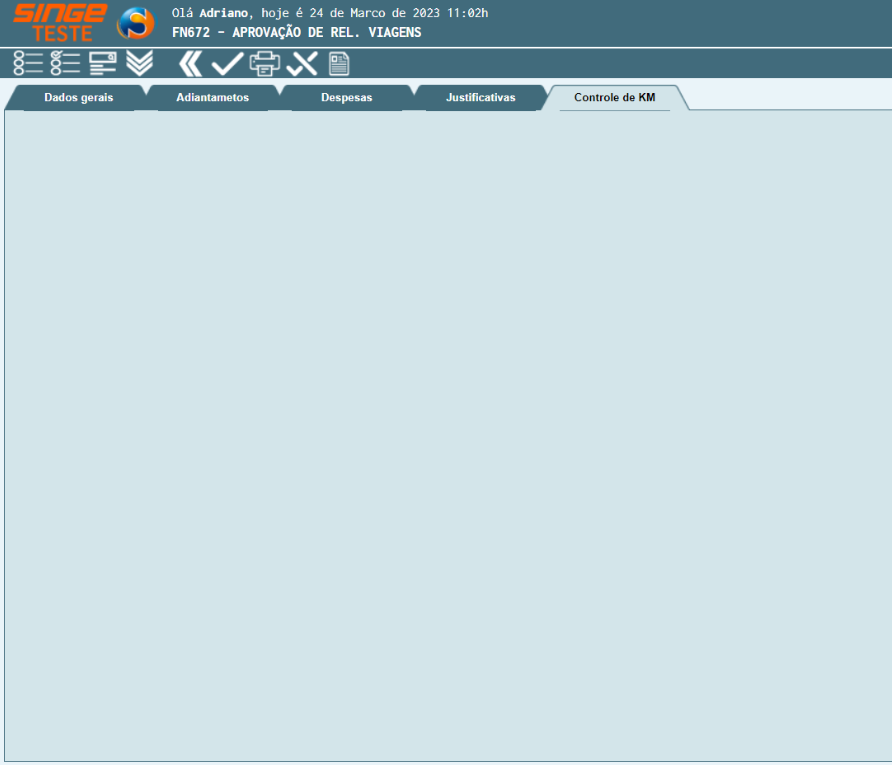
Figura 14: Tela FN672 – Aprovação de Relatório de Viagens
Para realizar a aprovação do relatório de viagem, basta clicar sobre o ícone Aprovar  , para que o sistema, libere a o relatório para seguir o fluxo de aprovação (Financeiro).
, para que o sistema, libere a o relatório para seguir o fluxo de aprovação (Financeiro).

Figura 15: Tela FN672 – Aprovação de Relatório de Viagens
Em caso de reprovação da Viagem no fluxo, o usuário será notificado via E-mail da reprovação.
ü Tela FN673 – Relatório de Viagem – Financeiro
Nesta tela, aparecerão, todos os relatórios que estejam em pendência de aprovação por parte do setor financeiro. Só aparecerá as pendências, para aqueles que estejam cadastrados em algum fluxo de aprovação do Financeiro.

Figura 16: Tela FN673 – Relatório de Viagem – Financeiro
O sistema listará todas as viagens com relatório pendente de aprovação, informando o número da viagem, o número do relatório, a data da, o motivo da viagem e o (s) participantes.
Clicando sobre o número da Viagem, o sistema será direcionado para outra guia.
O relatório, detalha a viagem em abas.
Aba Dados gerais: Traz a identificação do viajante, motivo da viagem, datas, e todo o detalhamento dos gastos.

Figura 17: Tela FN673 – Relatório de Viagem – Financeiro
Aba Adiantamentos: Traz os adiantamentos concedidos e outras despesas que venham ocorrer durante a viagem.

Figura 18: Tela FN673 – Relatório de Viagem – Financeiro
Aba Despesas: Traz o detalhamento e descrição das despesas, localidades, em qual moeda foi a despesa e os totais.
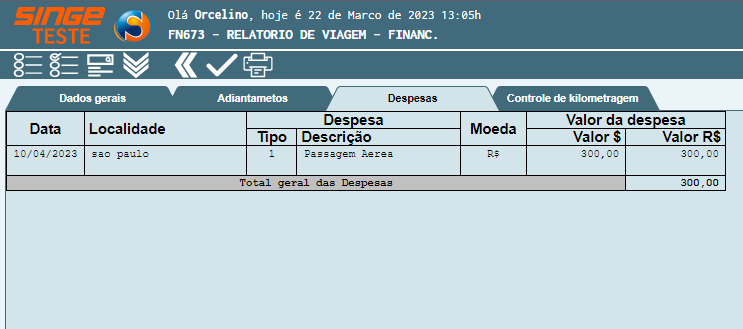
Figura 19: Tela FN673 – Relatório de Viagem – Financeiro
Aba Controle de Quilometragem: Traz origem e destino, Km percorridos e totais, quando se declara no relatório de viagens, um trajeto para casos de visita a clientes.
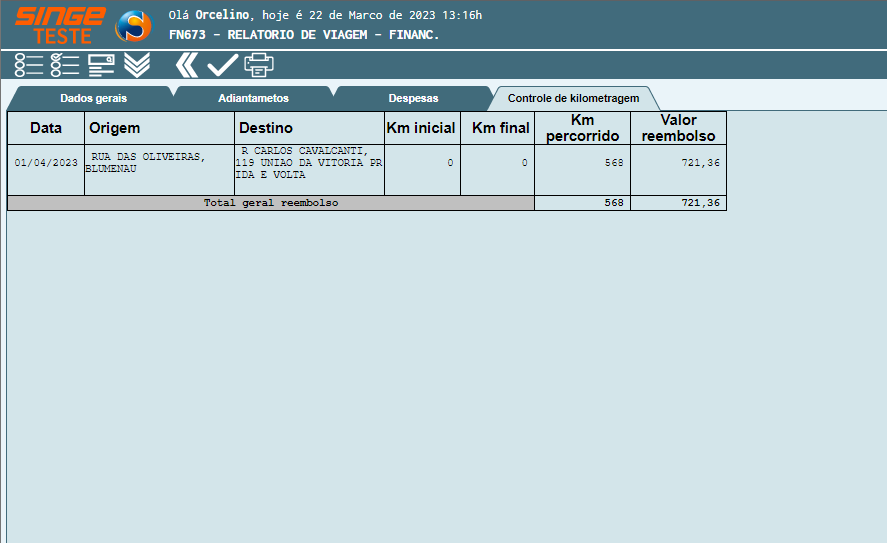
Figura 20: Tela FN673 – Relatório de Viagem – Financeiro
Estando todas as despesas de acordo com a política de viagens da empresa, basta clicar sobre o ícone Aprovar  , para que seja informado se houve sobras ou reembolso a ser executado.
, para que seja informado se houve sobras ou reembolso a ser executado.
Em casos em que o Funcionário tem um reembolso a ser realizado:
· Ao clicar sobre o ícone Aprovar  , será uma exibido uma guia, onde no campo Tipo, deve ser informado a opção Reembolso do Funcionário, também informando uma data para o reembolso, clicando sobre o ícone validar
, será uma exibido uma guia, onde no campo Tipo, deve ser informado a opção Reembolso do Funcionário, também informando uma data para o reembolso, clicando sobre o ícone validar  .
.

Figura 21: Tela FN673 – Relatório de Viagem – Financeiro
Em casos em que o funcionário tem que devolver ao caixa, sobras de um adiantamento:

Figura 22: Tela FN673 – Relatório de Viagem – Financeiro
· Ao clicar sobre o ícone Aprovar, será uma exibido uma guia, onde no campo Tipo, deve ser informado a opção Devolução ao Caixa, também informando uma data para o reembolso, clicando sobre o ícone validar 
Basta clicar sobre o ícone Aprovar  , para que o relatório seja aprovado pelo Financeiro.
, para que o relatório seja aprovado pelo Financeiro.

Figura 23: Tela FN673 – Relatório de Viagem – Financeiro
ü Tela FNR067 – Relatório de Despesas de Viagem
Este relatório, lista as despesas de viagens Nacionais ou Internacionais, ocorridas em um determinado mês, podendo detalhar as despesas por centro de custo ou usuários.
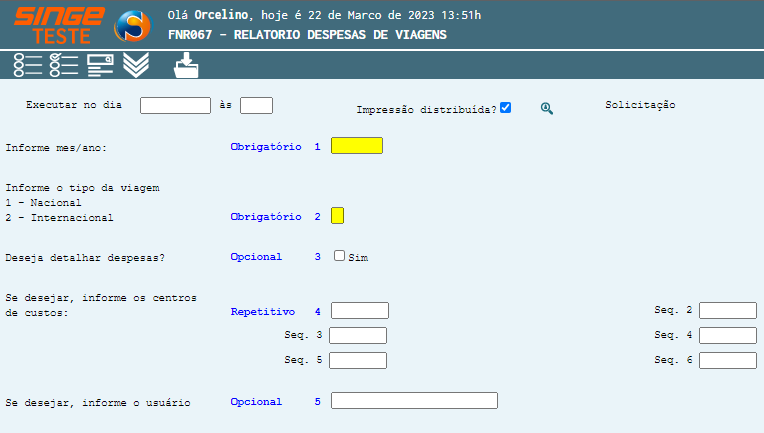
Figura 24: Tela FNR067 – Relatório de Despesas de Viagens
Para incluir o relatório na fila de produção:
Campos Obrigatórios:
· Obrigatório 1: Neste campo, informamos o mês e ano de referência para geração do relatório a partir desta data
· Obrigatório 2: Neste campo, definimos qual tipo de viagem, será listada pelo relatório
Campos Opcionais:
· Opcional 3: Este parâmetro, define se o relatório será detalhado ou não
· Repetitivo 4: Caso queira listar os dados do relatório por centro de custo, pode informar o (s) centro (s) de custo (s) nestes campos
· Opcional 5: Caso deseje listar as viagens de um determinado usuário, basta informar o nome neste campo (nome.sobrenome)
Após parametrizar o relatório, basta clicar sobre o ícone Incluir  , para encaminhar o relatório para a fila de execução.
, para encaminhar o relatório para a fila de execução.
Para consultar o andamento do relatório, acesse a tela GS1005 – Consulta Fila de Relatórios.
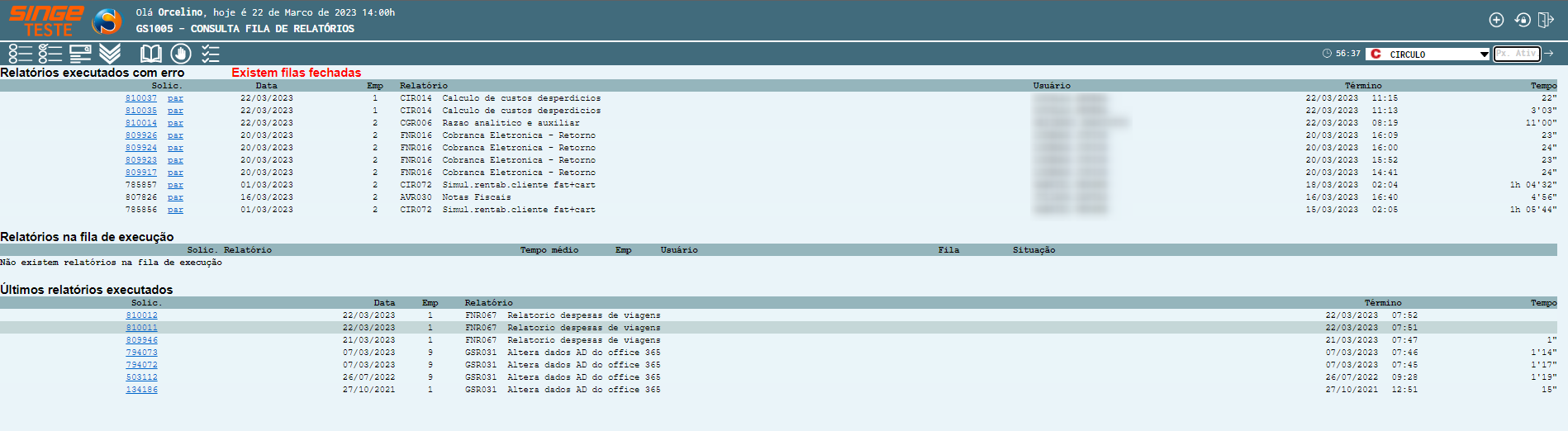
Figura 25: Tela GS1005 – Consulta Fila de Relatórios
Para consultar o relatório, acesse a tela GS1026 – Impressão de Relatórios. Podemos consultar o arquivo, gerar um arquivo em PDF, salvar ou ainda compartilhar com outro usuário o relatório.

Figura 26: Tela Impressão de Relatórios